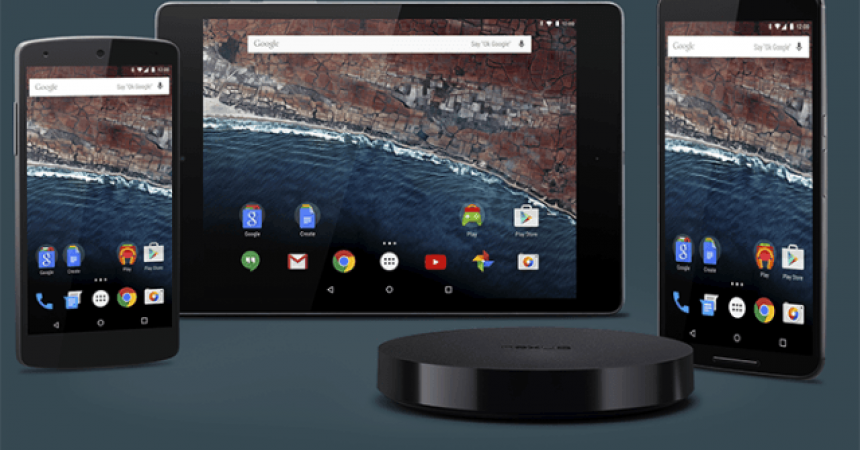නෙක්සස් 5, 6, 9 සහ වාදකය මත Android M සංවර්ධක පෙරදසුන ලබා ගන්න
ඇන්ඩ්රොයිඩ් එම් ලොවට හඳුන්වා දුන්නේ ගූගල් විසින් සංවර්ධක I / O 2015 දී ය. ඇන්ඩ්රොයිඩ් හි මෙම නැවත ක්රියාත්මක කිරීම තුළ මූලික වෙනස්කම් කිහිපයක් සිදුවනු ඇති නමුත් UI හි එතරම් වෙනස්කම් සිදු නොවේ. ඇන්ඩ්රොයිඩ් එම් මූලික වශයෙන් සියල්ලම පද්ධති වැඩිදියුණු කිරීම් ගැන පෙනේ.
උපාංග නිෂ්පාදකයින් ඔවුන්ගේ නවතම ධජ සඳහා සහ ඔවුන්ගේ පැරණි උපාංග සඳහා ඇන්ඩ්රොයිඩ් එම් අනුවර්තනය කරනු ඇත. ඔවුන්ගේ උපාංග සඳහා මෙම ස්ථිරාංග භූමිකාව ඉටු කළ පළමු තැනැත්තා ගූගල් වනු ඇත, නමුත් ඔවුන් දැන් ඇන්ඩ්රොයිඩ් එම් හි සංවර්ධක පෙරදසුනක් මිලදී ගෙන ඇත.
ඇන්ඩ්රොයිඩ් එම් සංවර්ධකයාගේ සංවර්ධක පෙරදසුන පින්තූර දැනටමත් නෙක්සස් 5/6/9 සහ නෙක්සස් ප්ලේයරය සඳහා ලබා ගත හැකිය. ඔබ ඇන්ඩ්රොයිඩ් උනන්දුවක් දක්වන අයෙක් නම් සහ ඇන්ඩ්රොයිඩ් එම් හි සම්පූර්ණ ගොඩනැගීම සඳහා ඔබට බලා සිටිය නොහැකි නම්, ඔබට සංවර්ධක පෙරදසුන ෆ්ලෑෂ් කර දැන් එහි රසයක් ලබා ගත හැකිය. මෙම මාර්ගෝපදේශය තුළ, අපි ඔබට පෙන්වන්නේ නෙක්සස් 5/6/9 සහ නෙක්සස් ප්ලේයරය මත ඇන්ඩ්රොයිඩ් එම් සංවර්ධක පෙරදසුන ස්ථාපනය කරන්නේ කෙසේද යන්නයි.
ඔබගේ උපාංගය සූදානම් කරන්න:
- මෙම මාර්ගෝපදේශය Google Nexus 5, Nexus 6, Nexus 9 හෝ Nexus Player සමඟ භාවිතා කිරීම සඳහා පමණි. වෙනත් උපාංගයක් සමඟ මෙය භාවිතා නොකරන්න, ඔබට ඔබේ උපාංගය ගඩොල් කළ හැකිය.
- ඔබගේ දුරකථනයේ බැටරිය අවම වශයෙන් 50 ප්රතිශතයකට වඩා ආරෝපණය කිරීමට ඔබට අවශ්යය, මෙය දැල්වීමට පෙර ඔබගේ උපාංගය ක්රියා විරහිත වීම වළක්වනු ඇත.
- ඔබගේ උපාංගයේ USB නිදොස්කරණය කිරීමේ මාතය සක්රීය කරන්න. සැකසීම් වෙත ගොස් ගොඩනැගිලි අංකය හත් වරක් තට්ටු කිරීමෙන් එසේ කරන්න. මෙය සංවර්ධක විකල්ප සක්රීය කරයි. සැකසීම් වෙත ආපසු ගොස් එතැන් සිට සංවර්ධක විකල්ප> USB නිදොස්කරණය සක්රීය කරන්න.
- ඔබගේ ඇමතුම් ල logs ු-සටහන්, කෙටි පණිවිඩ සහ සම්බන්ධතා වැනි ඔබගේ සියලු වැදගත් අන්තර්ගතයන් උපස්ථ කරන්න.
- ඔබගේ සියලු වැදගත් මාධ්ය අන්තර්ගතයන් පරිගණකයකට පිටපත් කරන්න.
- බාගත කිරීම නවතම ගූගල් USB ධාවක. ගොනුව මුදා හැර ඔබේ දුරකථනය පරිගණකයට සම්බන්ධ කිරීමෙන් එය ස්ථාපනය කරන්න. පරිගණකය හෝ මෙම පරිගණකය මත දකුණු ක්ලික් කරන්න. ඉන්පසු කළමනාකරණය> උපාංග කළමනාකරු ක්ලික් කරන්න. ඔබගේ උපාංගය සොයාගෙන යාවත්කාලීන ධාවකය මත දකුණු ක්ලික් කරන්න. මගේ පරිගණකය පිරික්සා රියදුරු මෘදුකාංගය සොයා ගන්න. ඔබ බාගත කළ සහ ඉවත් නොකළ Google USB ෆෝල්ඩරය සොයාගෙන ඉන්පසු තෝරන්න. දැන් ස්ථාපනය තෝරන්න. ස්ථාපනය සම්පූර්ණ වූ විට, ඔබගේ උපාංගය දැන් Android සංයුක්ත ADB අතුරුමුහුණත ලෙස පෙන්වනු ඇත.
- ඔබේ පරිගණකයේ අවම ඇන්ඩ්රොයිඩ් ඒඩීබී සහ ෆාස්ට්බූට් ධාවක බාගත කර ස්ථාපනය කරන්න.
බාගත:
ඔබගේ උපාංගය කුමක්ද යන්න අනුව ඔබ බාගත කරන රූප ගොනුව තෝරන්න.
- ගූගල් නෙක්සස් 5 සඳහා Android M සංවර්ධක පෙරදසුන
- ගූගල් නෙක්සස් 6 සඳහා Android M සංවර්ධක පෙරදසුන
- ගූගල් නෙක්සස් 9 සඳහා Android M සංවර්ධක පෙරදසුන
- ගූගල් නෙක්සස් වාදකය සඳහා ඇන්ඩ්රොයිඩ් එම් සංවර්ධක පෙරදසුන
පහත ගොනු ලබා ගැනීම සඳහා බාගත කළ ගොනුව උපුටා ගන්න:
- img
- img
- img
- img
- img
- img
- img
- img (Nexus 9 ගොනුවේ පමණි)
Android M සංවර්ධක පෙරදසුන ස්ථාපනය කරන්න:
- උපුටා ගත් ෆෝල්ඩරයේ සිට අවම ADB සහ සී> වැඩසටහන් ලිපිගොනු> අවම ADB සහ Fastboot ෆෝල්ඩරයේ ඇති ගොනු.
- නෙක්සස් උපාංගය පරිගණකයට සම්බන්ධ කරන්න.
- . ඩෙස්ක්ටොප් එකේ කෙටිමඟක් හෝ ඔබේ වින්ඩෝස් ඩ්රයිව් හි වැඩසටහන් ගොනු වල අවම ADB සහ ෆාස්ට්බූට් ෆෝල්ඩරයක් ඇත, අවම ADB සහ Fastboot.exe ගොනුව විවෘත කිරීමට ඒවා භාවිතා කරන්න.
- පහත දැක්වෙන විධානය නිකුත් කිරීමෙන් පරිගණකය සමඟ ඔබගේ උපාංගයේ සම්බන්ධතාවය සත්යාපනය කරන්න:
ADB උපකරණ
- කේතයක් අනුගමනය කර අමුණා ඇති උපාංග ලැයිස්තුවක් ඔබ දැකිය යුතුය.
- සම්බන්ධතාවය සත්යාපනය කිරීමෙන් පසු පහත විධානය නිකුත් කරන්න
adb reboot-bootloader
- උපාංගය දැන් ඇරඹුම් කාරක ප්රකාරයට නැවත ආරම්භ කළ යුතුය. එය ආරම්භ වූ විට, පහත දැක්වෙන විධානයන් පහත දැක්වෙන අනුපිළිවෙලට ඇතුළත් කරන්න:
- fastboot ෆ්ලෑෂ් ඇරඹුම් කාරකය bootloader.img
- fastboot ෆ්ලෑෂ් රේඩියෝ radio.img
- පහත දැක්වෙන විධානය නිකුත් කිරීමෙන් නැවත ඇරඹුම් කාරක මාදිලිය වෙත යන්න.
fastboot reboot-bootloader
- පහත දැක්වෙන විධානයන් එකින් එක නිකුත් කිරීමෙන් ඉතිරි ගොනු ෆ්ලෑෂ් කරන්න.
- fastboot ෆ්ලෑෂ් යථා recovery.img
- fastboot ෆ්ලෑෂ් ඇරඹුම් boot.img
- fastboot ෆ්ලෑෂ් පද්ධතිය
- fastboot ෆ්ලෑෂ් කැචේ cache.img
- fastboot ෆ්ලෑෂ් userdata usersata.img
- fastboot ෆ්ලෑෂ් වෙළෙන්දා විකුණුම්කරු. img (නෙක්සස් 9 භාවිතා කරන්නන් පමණක් මෙම විධානය නිකුත් කරනු ඇත.)
- මේවා දැල්වූ විට, පහත දැක්වෙන විධානය සමඟ ඔබගේ උපාංගය නැවත ආරම්භ කරන්න:
fastboot reboot.
- මෙම අන්තිම විධානයෙන් පසුව, උපාංගය දැන් අලුතින් ස්ථාපනය කර තිබිය යුතුය Android M සංවර්ධක පෙරදසුන.
ඔබගේ නෙක්සස් උපාංගයේ ඇන්ඩ්රොයිඩ් එම් සංවර්ධක පෙරදසුනක් තිබේද?
පහත දැක්වෙන අදහස් දැක්වීමේ කොටුවේ ඔබේ අත්දැකීම් හුවමාරු කරගන්න.
JR
[embedyt] https://www.youtube.com/watch?v=W58sNhDzGbM[/embedyt]